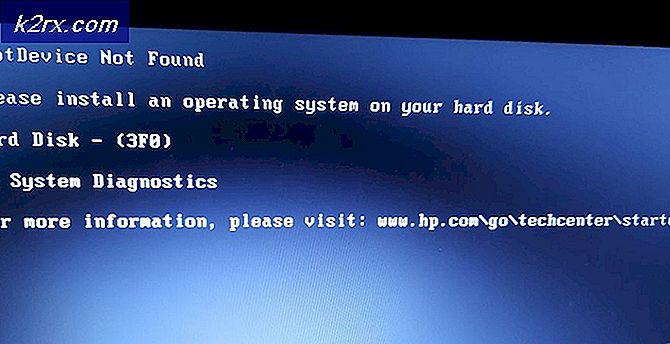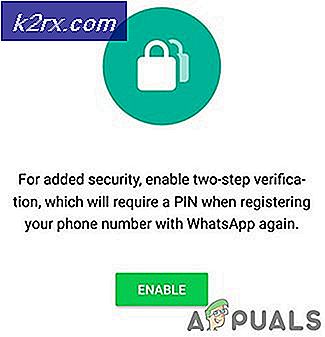SOLVED: snelkoppelingen worden geopend in Microsoft Word
Het computergebruik varieert per gebruiker, maar een ding hebben ze allemaal gemeen: ze gebruiken applicaties of een softwareprogramma voor routinetaken. Het kan een internetbrowser zijn om op het World Wide Web te surfen of een game die u voor uw plezier speelt. Maar als de applicaties die uw computer operationeel maken, niet meer werken, kan dit bijdragen aan een zeer onaangename ervaring en dagelijkse activiteiten verstoren. In dit geval, wanneer bestanden hun associaties hebben veranderd (bijvoorbeeld: een jpg-bestand dat probeert te openen met Microsoft Word), kan het een echte puinhoop worden om toegang te krijgen tot die programma's en bestanden waarvoor de associatie is gecorrumpeerd. Meestal gebeurt dit omdat de gebruiker een programma verkeerd toewijst aan een verkeerd bestand.
In dit specifieke probleem worden al uw snelkoppelingen automatisch geconfigureerd om te openen met Microsoft Word, waardoor de registerinstelling wordt gewijzigd.
Oplossing 1: bewerk Windows-register
Houd de Windows-toets ingedrukt en druk op R. Typ regedit in het dialoogvenster Uitvoeren en druk op Enter . Klik op Ja als het waarschuwingsbericht User Account Control verschijnt. Register-editor venster zal openen.
Dubbelklik in het linkerdeelvenster op HKEY_CURRENT_USER om het uit te vouwen. Klik daaronder op Software om het uit te vouwen.
Evenzo navigeer naar
HKEY_CURRENT_USER \ Software \ Microsoft \ Windows \ CurrentVersion \ Explorer \ FileExts \ .
Zorg ervoor dat FileExts is uitgevouwen in het linkerdeelvenster. Zoek onder deze map naar een map met de naam .Ink . Klik erop met de rechtermuisknop en klik op Verwijderen . Bevestig het waarschuwingsbericht.
PRO TIP: Als het probleem zich voordoet met uw computer of een laptop / notebook, kunt u proberen de Reimage Plus-software te gebruiken die de opslagplaatsen kan scannen en corrupte en ontbrekende bestanden kan vervangen. Dit werkt in de meeste gevallen, waar het probleem is ontstaan door een systeembeschadiging. U kunt Reimage Plus downloaden door hier te klikkenStart je systeem opnieuw op. Controleer of het probleem is opgelost. Als dat niet het geval is, gaat u verder met de volgende oplossing.
Oplossing 2: maak een nieuwe gebruikersaccount aan en kopieer gegevens van een oude account naar een nieuwe account
Voor de meerderheid zal Oplossing 1 werken, maar als samen met de corrupte associaties iets anders dit gedrag veroorzaakt, dan zou het het beste zijn om een nieuw gebruikersaccount aan te maken.
Klik op Start en typ Gebruikersaccounts in het zoekvak.
Klik in de zoekresultaten op Gebruikersaccounts toevoegen of verwijderen . Beheer Accounts venster zal openen.
Klik op Een nieuw account maken .
Geef de account een naam (moet uniek zijn) die niet hetzelfde is als uw vorige account - en selecteer Beheerder als het accounttype. Kies vervolgens Create New Account
Start opnieuw op en log in met uw nieuwe account. Om gegevens uit het vorige account op te halen, houdt u de Windows-toets ingedrukt en drukt u op E om Windows verkenner te openen. Open de C-schijf (waar Windows is geïnstalleerd) en open de map Gebruikers .
In de gebruikersmap ziet u het nieuwe account en het oude account. Open het oude account en kopieer alle mappen (bureaublad, downloads, documenten, enz.) Ervan.
Ga vervolgens terug naar de map Gebruikers en open de map met de naam van uw nieuwe gebruikersaccount. Plak de gegevens die u hebt gekopieerd van het oude account.
Zodra u weet dat al uw gegevens van het vorige account veilig zijn verplaatst, gaat u naar het venster Account beheren via de bovenstaande methode.
en verwijder het oude account als je dat wilt.
PRO TIP: Als het probleem zich voordoet met uw computer of een laptop / notebook, kunt u proberen de Reimage Plus-software te gebruiken die de opslagplaatsen kan scannen en corrupte en ontbrekende bestanden kan vervangen. Dit werkt in de meeste gevallen, waar het probleem is ontstaan door een systeembeschadiging. U kunt Reimage Plus downloaden door hier te klikken